Google Sheets es una aplicación de hoja de cálculo en línea que le permite crear o editar datos dentro de la hoja de cálculo. Tiene múltiples usos, lo que puede resultar bastante útil para los usuarios. Lo utilizan millones de usuarios en todo el mundo y está ganando popularidad rápidamente debido a sus funciones fáciles de usar.
Permite que varios usuarios modifiquen o editen el mismo archivo al mismo tiempo, lo que no es posible sin la mayoría de las aplicaciones de hojas de cálculo. Te permite realizar múltiples operaciones como incluir fórmulas, aplicarlas a una columna completa, etc.
Hace unos años, crear números aleatorios era un algoritmo lejano en el futuro. Pero ahora, Google Sheets nos permite generar números verdaderamente aleatorios usando algunas fórmulas simples. La longitud total de las fórmulas utilizadas en Google Sheets para generar estos números no supera los veinte caracteres.
Generar números aleatorios se ha vuelto increíblemente fácil con Google Sheets. En esta publicación, veremos algunas de las mejores y más sencillas formas de generar números aleatorios en Google Sheets.
Uso de la función RANDBETWEEN para generar números aleatorios
Una de las razones por las que Google Sheets ha ganado gran popularidad es por las opciones personalizables que ofrece. Podemos utilizar una única fórmula de muchas maneras diferentes. En esta sección, veremos cómo usar la función RANDBETWEEN para crear números aleatorios. Esta sección contendrá la información básica pero necesaria para crear números aleatorios usando la función.
1. Primero, abra un archivo de Google Sheets nuevo o existente. Sería mejor si fuera un archivo nuevo, ya que le resultará más fácil practicar esta función.
2. Vaya a una celda vacía y escriba =RANDBETWEEN primero. Hay tres funciones rand, así que asegúrese de utilizar la función RANDBETWEEN, ya que le permite crear números aleatorios entre un conjunto específico de números.
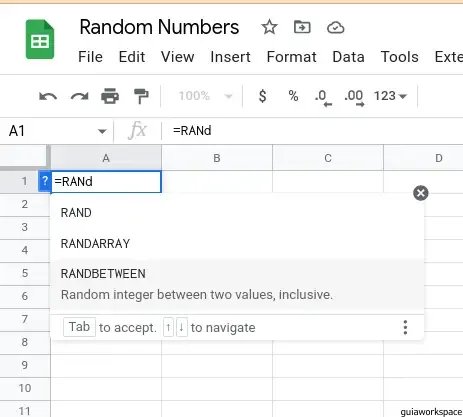
3. Puede utilizar esta función RANDBETWEEN para crear números aleatorios que existen entre un conjunto de números específico. Por ejemplo, puede hacer que Google Sheets genere números aleatorios entre 1 y 10 o entre 308 y 9087. No hay límite ni restricciones para los números que puede especificar como límite. Escriba los números que especificó dentro de los corchetes después de la función.
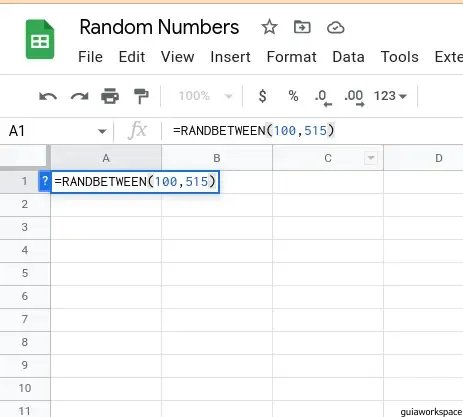
Si ha elegido 100 y 515 como conjunto de números para usar con la función, escriba =RANDBETWEEN (100, 515) y haga clic en Enter. Esto creará un número aleatorio entre 100 y 515.
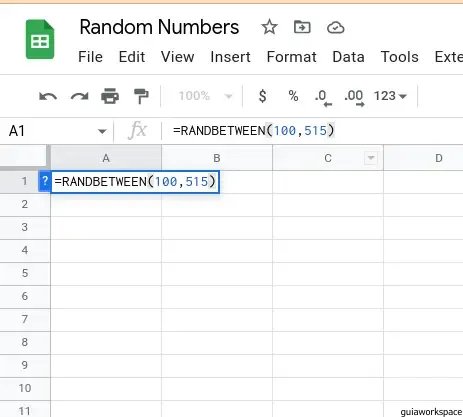
Las funciones RAND son increíblemente volátiles y cambiarán de valor una vez que se incluya el nuevo valor en la hoja de cálculo. Incluso si ingresa un alfabeto o puntuación, el número aleatorio ya existente será reemplazado por un número nuevo.
Llene la columna con números aleatorios
Si desea que los números generados aleatoriamente llenen su columna, existe una opción que lo hará automáticamente. No es necesario copiar y pegar ni escribir la función manualmente en todas las celdas de la columna.
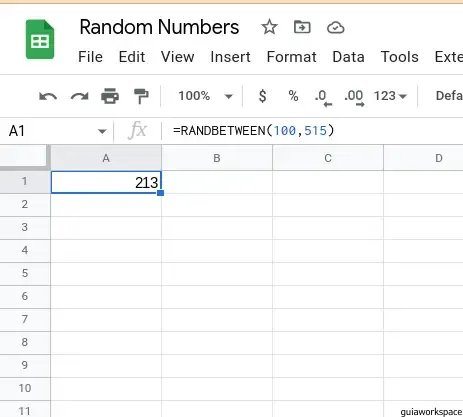
Para hacer eso, debe aprobar la opción Sugerida automáticamente. Para hacer eso, escriba la fórmula y especifique los números que desee. Luego seleccione las celdas que desea que se llenen con estos números generados aleatoriamente. Luego presione Ctrl + Entrar.
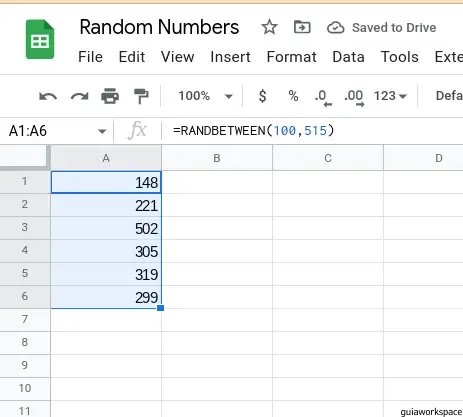
Llenará instantáneamente todas las celdas que tengas con un número generado aleatoriamente. A veces, aparecerá la opción Sugerencia automática y podrá hacer clic en la flecha de marca para realizar el mismo proceso.
Números aleatorios generados a partir de otras celdas
Si desea obtener los valores del número aleatorio entre dos celdas de su hoja, este método podría ayudarlo.
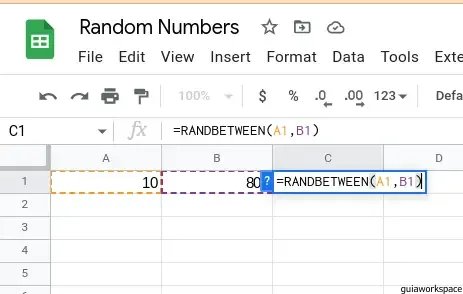
Digamos que ha ingresado 10 en A1 y 800 en B1. Usando =RANDBETWEEN, podemos generar números generados aleatoriamente que existen entre 10 y 800 sin escribirlos manualmente.
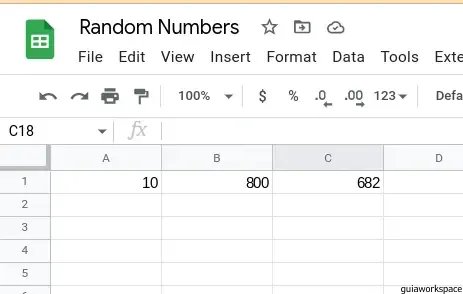
Para hacer eso, escriba =RANDBETWEEN en cualquiera de las celdas que desee y mencione A1 y B1 dentro de los corchetes. Debería verse así =RANDBETWEEN (A1, B1). Generará un número aleatorio entre los valores de A1 y los valores de B1, que son 10 y 800, respectivamente, en nuestro caso.
